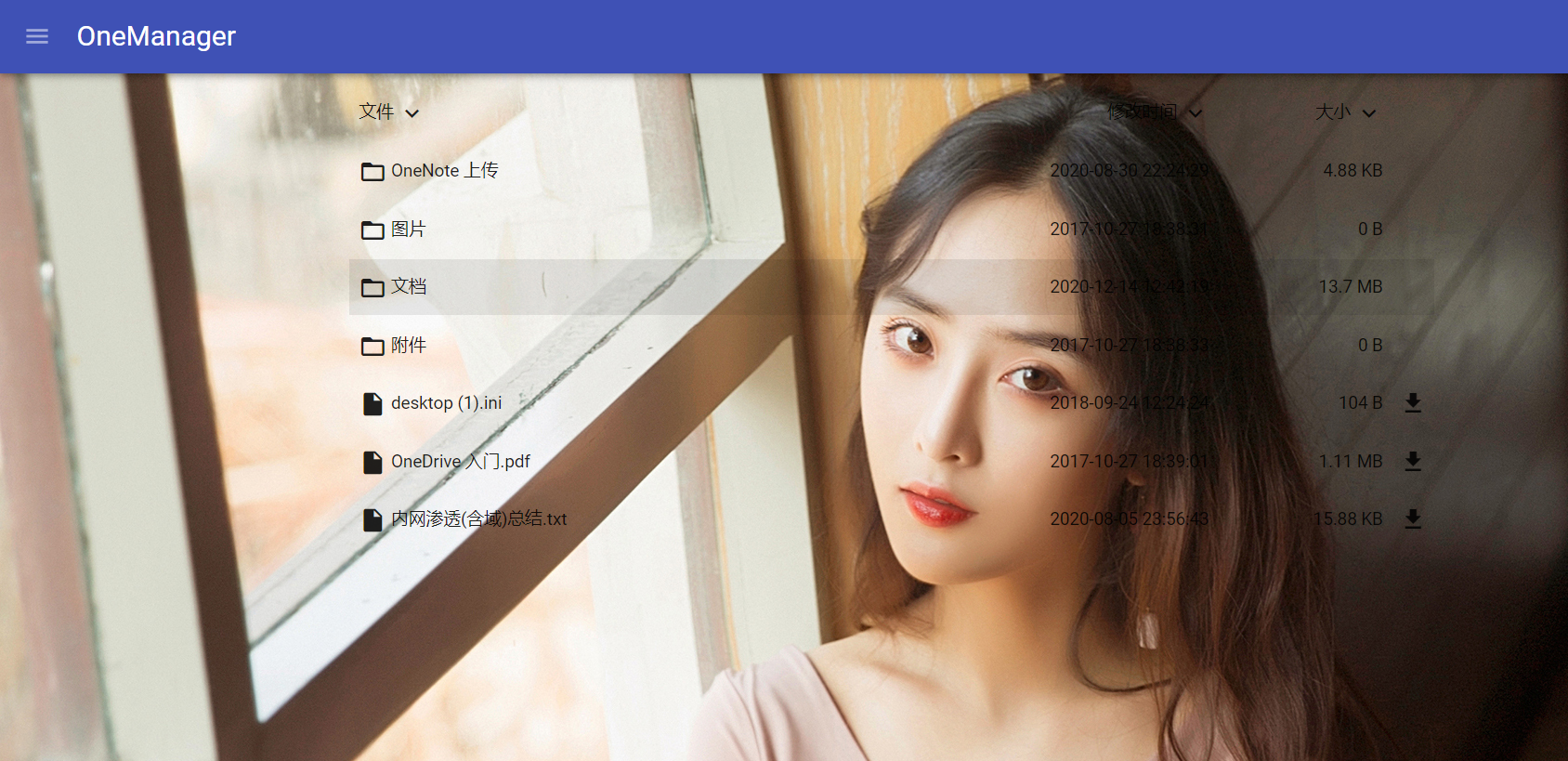OneManager-php:Onedrive的列表索引和管理器。可以部署到heroku / SCF / normal空间。
1、简介
项目:https://github.com/qkqpttgf/OneManager-php
2、准备
宝塔面板最新版
NGINX1.18
PHP5.3
3.安装
下载程序
https://github.com/qkqpttgf/OneManager-php/archive/master.zip
下载到网站根目录,解压,把里面的文件复制到网站根目录即可。之后域名打开访问开始部署。
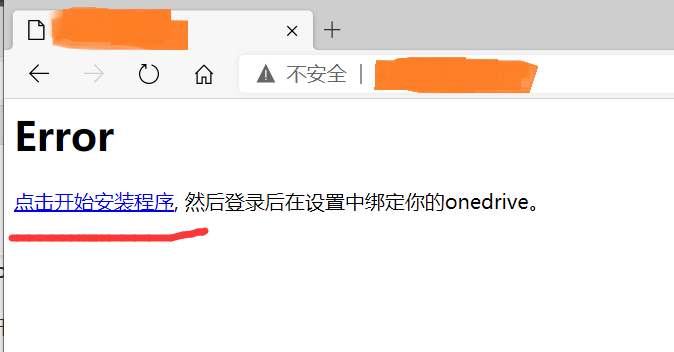
选择语言
点击安装语言,下一步时选择语言
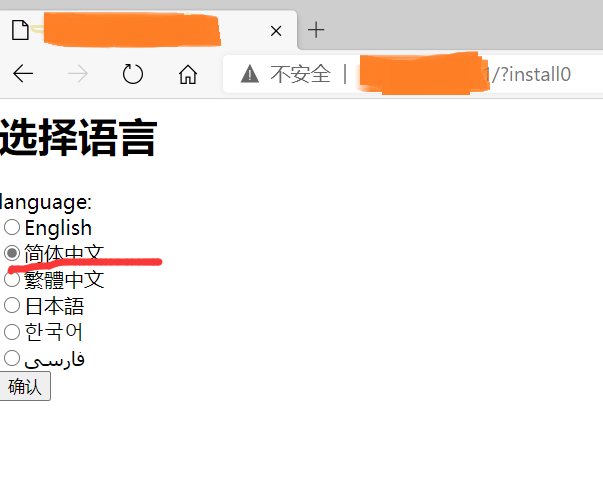
设置管理密码
确认后,设置管理密码,以及伪静态功能。你需要到根目录的.htaccess文件中复制,网站设置好写入权限。
# # Apache
# # LoadModule rewrite_module modules/mod_rewrite.so
# # AllowOverride All
RewriteEngine On
# RewriteCond $1 !^(.well-known)
RewriteRule ^(.*) index.php?/$1 [L]
###-----------------------------------
### nginx
# rewrite ^/(?!.well-known)(.*)$ /index.php?/$1 last;
#
### caddy
# rewrite {
# to index.php?/$1
# }
#
### caddy2 Caddyfile
# @try_files {
# not path /.well-known/*
# file {
# try_files index.php
# }
# }
# rewrite @try_files {http.matchers.file.relative}
#
###-----------------------------------
注意:请看好自己的web服务器类型,Nginx就复制Nginx的伪静态规则。宝塔面板:网站设置→伪静态。
确认重写伪静态功能,把以下代码复制到网站设置的伪静态中。代码如下:
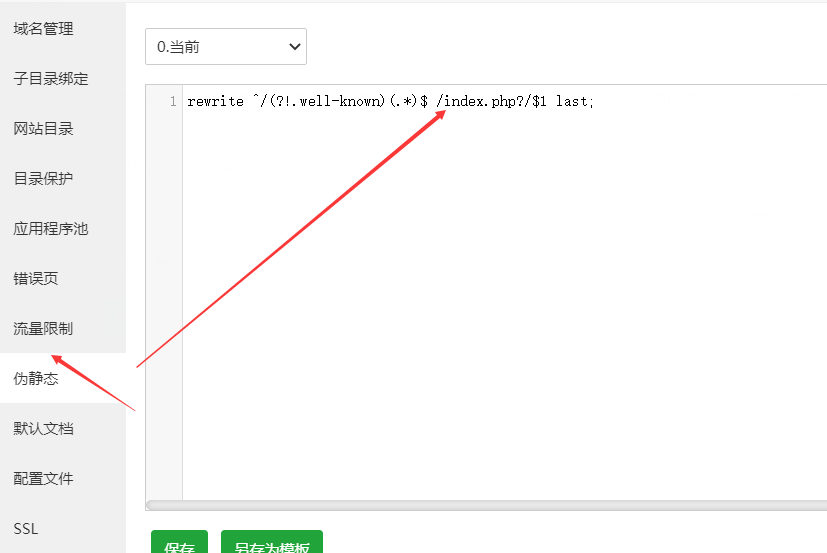
保存,点击确认重写伪静态规则后,开始设置密码
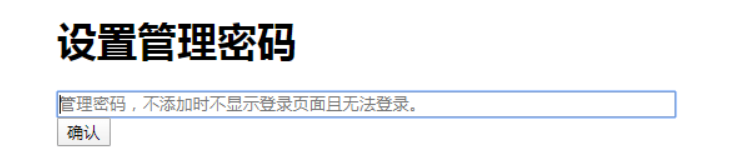
确认后,即安装成功,会自动跳转到首页,可以输入密码登录后台。
登录
登录如图:
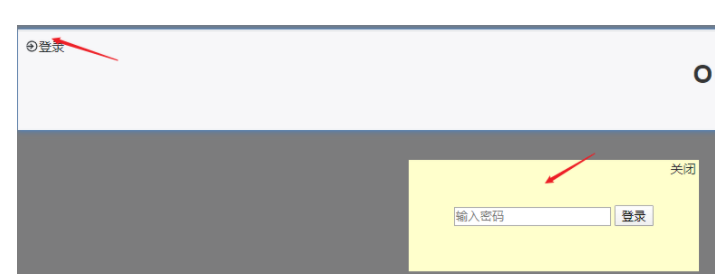
输入刚才创建的密码,登陆成功

后台设置
点击后台设置,会出现添加onedrive的选项,,也可以设置这题,默认集成了数10款主题,如图:
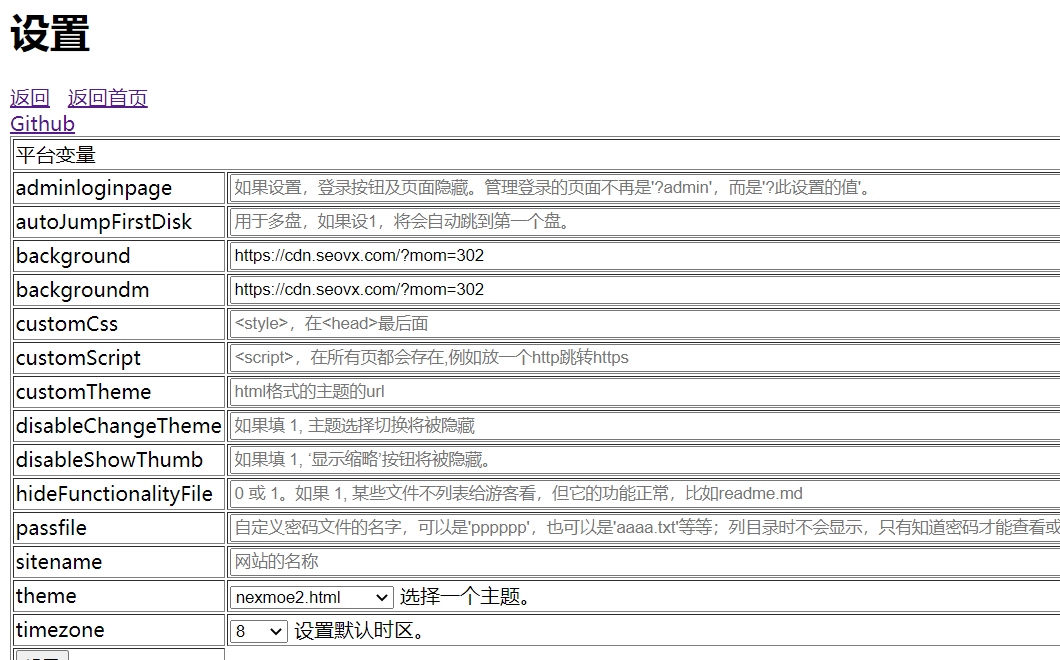
添加网盘
支持国际版(商业版与个人版)、CN: 世纪互联版、ShareUrl: 共享链接。
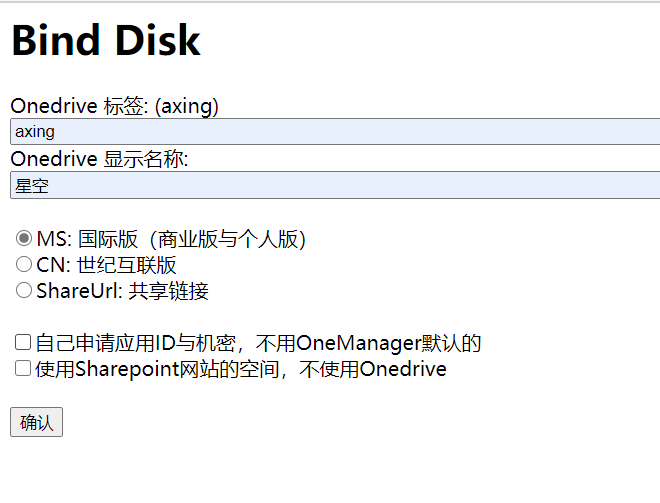
可以自己申请机密和ID,也可用默认的……用默认的方便点,自己申请可能偶尔会出点问题。
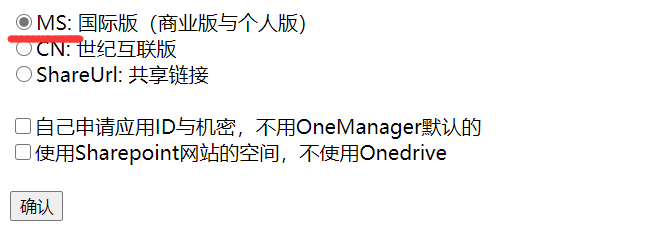
确认后,会确认授权,确认之后,onedrive即可添加成功,如图:

效果
前端的效果还是不错的,集成了14款主题,你可以任意选择,推荐用(nexmoe2.html)主题。效果如图: